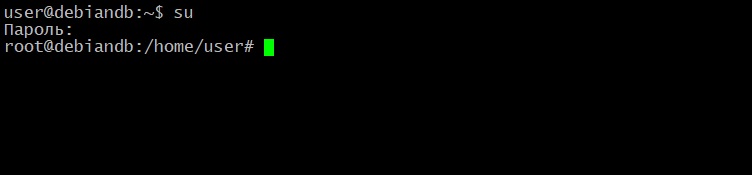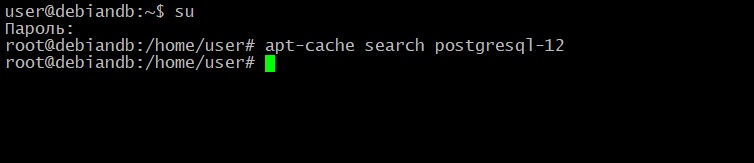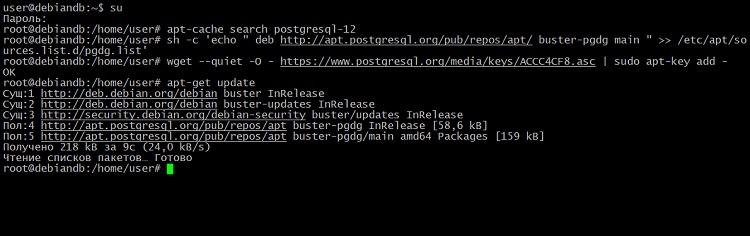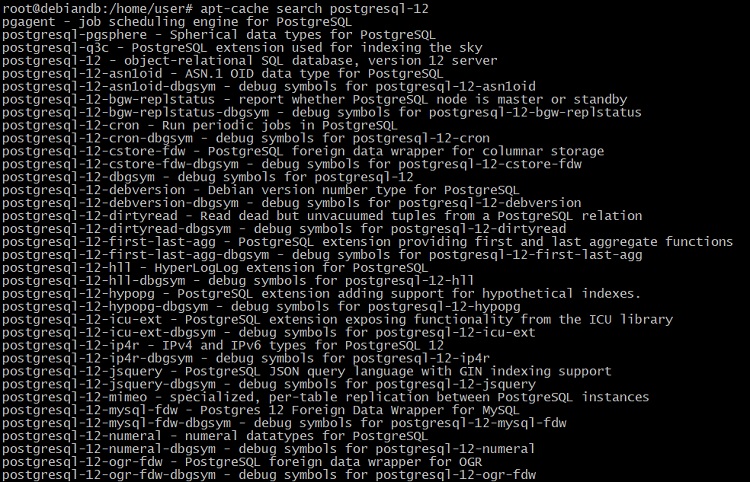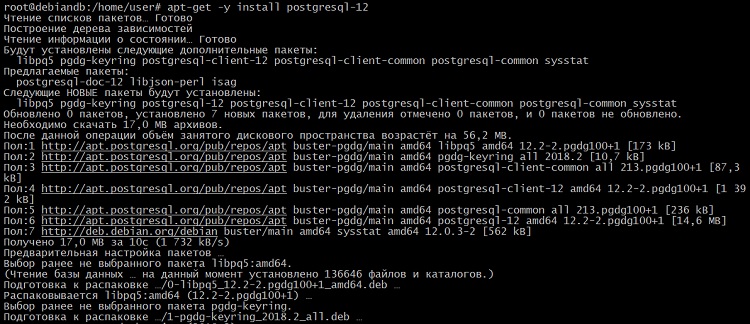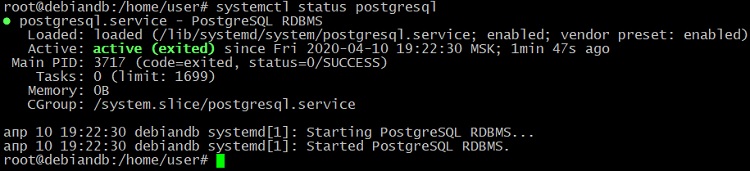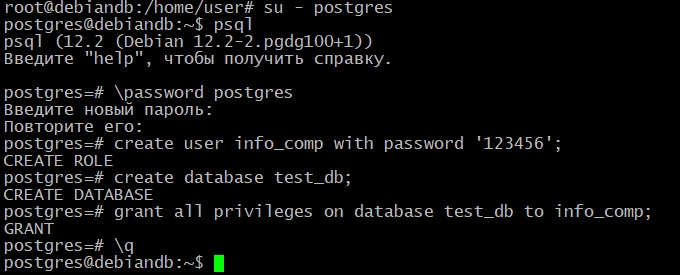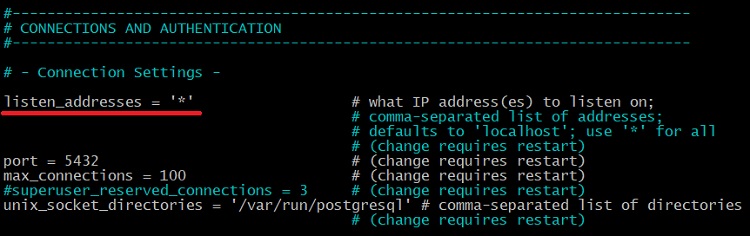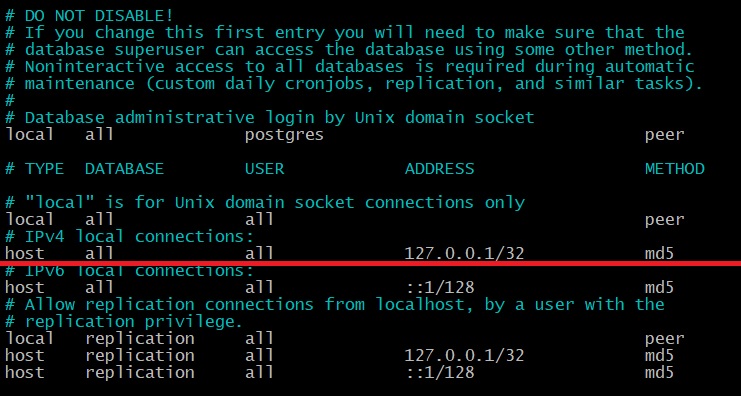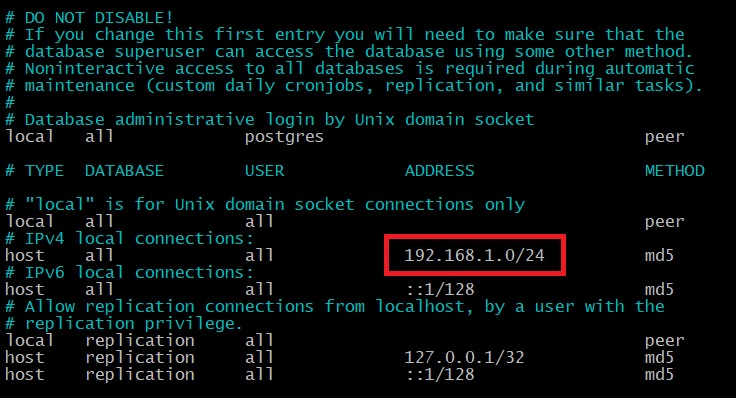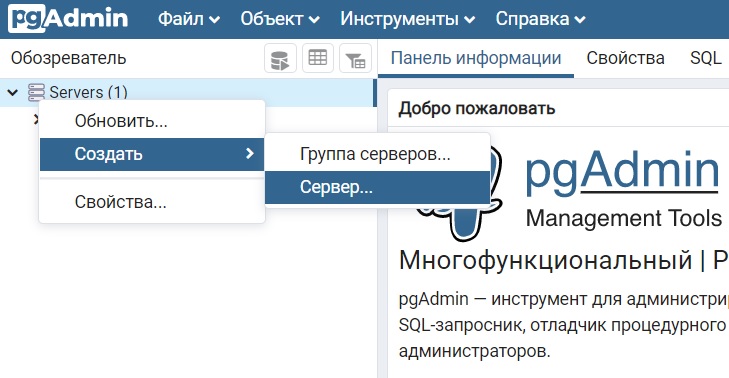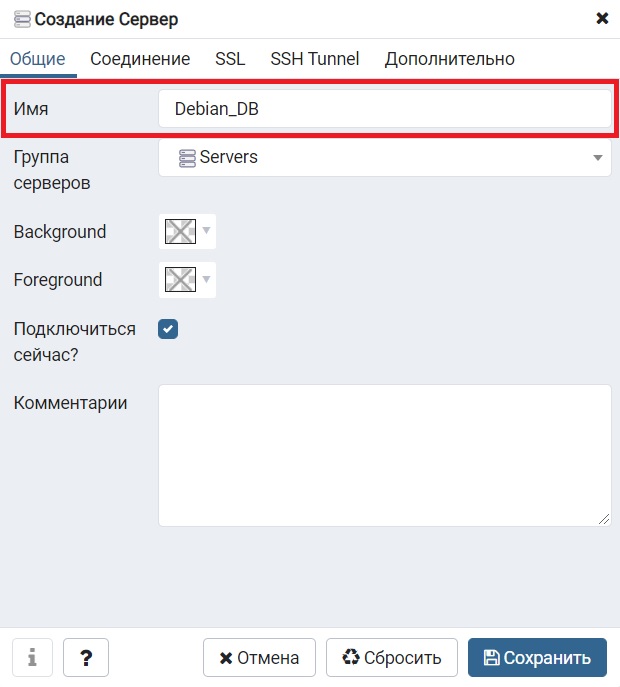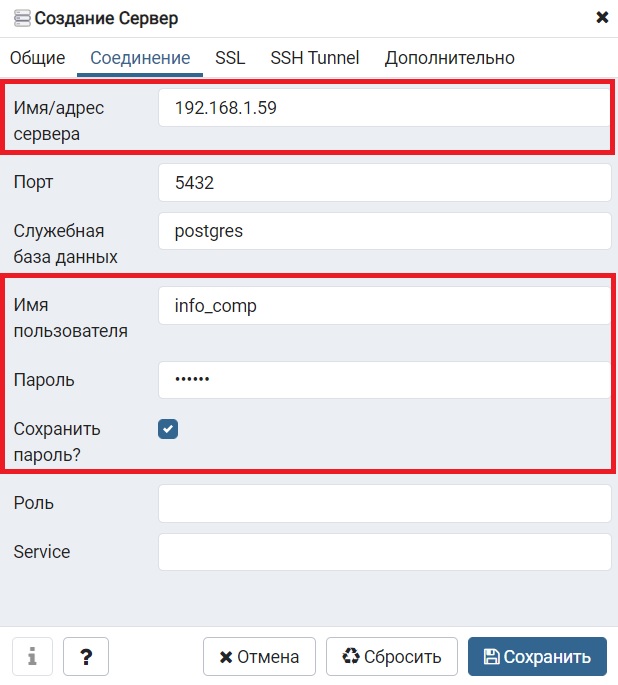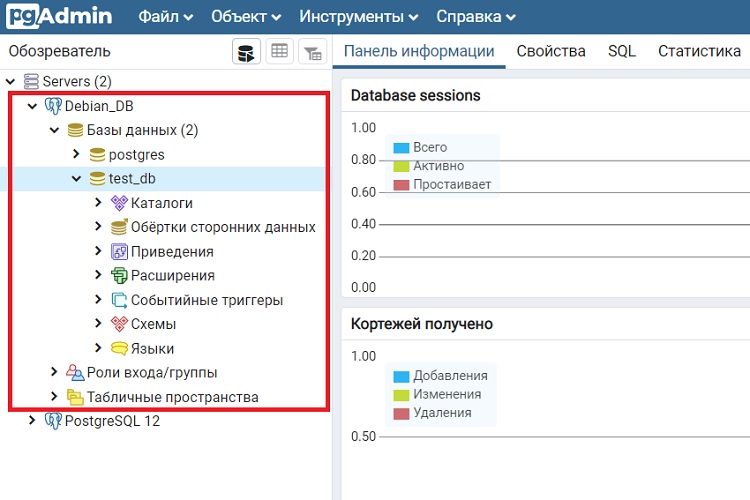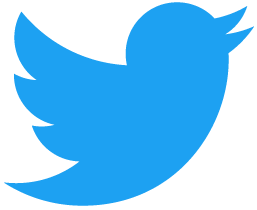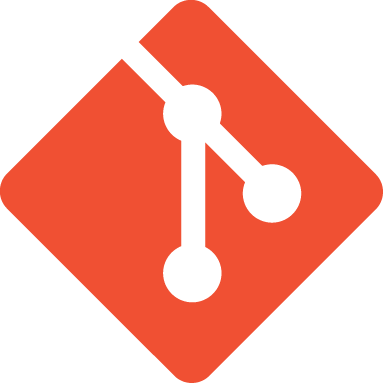- Как установить PostgreSQL на Debian 10
- How to Install PostgreSQL on Debian 10
- Это руководство проведет вас через этапы установки сервера базы данных PostgreSQL в Debian 10. Мы также изучим основы базового администрирования баз данных.
- Установка PostgreSQL
- Роли и методы аутентификации PostgreSQL
- Создание роли и базы данных PostgreSQL
- Включить удаленный доступ к серверу PostgreSQL
- Заключение
- Установка и настройка PostgreSQL 12 на Debian 10
- Установка PostgreSQL 12 на Debian 10
- Шаг 1 – Подключение репозитория и обновление списка пакетов в системе
- Шаг 2 – Установка необходимых пакетов для PostgreSQL
- Шаг 3 – Проверка установки
- Настройка PostgreSQL 12 в Debian 10
- Создание пользователя и базы данных в PostgreSQL
- Разрешаем подключение к PostgreSQL по сети
- Удаленное подключение к PostgreSQL 12 с помощью pgAdmin 4
- Linux downloads (Debian)
- PostgreSQL Apt Repository
- Included in distribution
Как установить PostgreSQL на Debian 10
How to Install PostgreSQL on Debian 10
Это руководство проведет вас через этапы установки сервера базы данных PostgreSQL в Debian 10. Мы также изучим основы базового администрирования баз данных.
PostgreSQL, часто известный просто как Postgres, представляет собой универсальную объектно-реляционную систему управления базами данных с открытым исходным кодом. Он имеет множество мощных функций, таких как онлайн-резервное копирование, восстановление на определенный момент времени, вложенные транзакции, запросы SQL и JSON, управление многовариантным параллелизмом (MVCC), асинхронная репликация и многое другое.
Установка PostgreSQL
На момент написания этой статьи последней версией PostgreSQL, доступной из репозиториев Debian по умолчанию, была PostgreSQL версии 11.5.
Чтобы установить PostgreSQL на ваш сервер Debian, выполните следующие действия от имени пользователя root или пользователя с привилегиями sudo :
Начните с обновления индекса пакета APT:
Установите сервер PostgreSQL и пакет contrib, который предоставляет дополнительные функции для базы данных PostgreSQL:
После завершения установки запустится служба PostgreSQL. Чтобы проверить установку, используйте psql инструмент для печати версии сервера :
Результат должен выглядеть примерно так:
Роли и методы аутентификации PostgreSQL
PostgreSQL обрабатывает разрешения на доступ к базе данных, используя концепцию ролей. В зависимости от того, как вы настроили роль, она может представлять пользователя базы данных или группу пользователей базы данных.
PostgreSQL поддерживает несколько методов аутентификации . Наиболее часто используемые методы:
- Доверие — роль может подключаться без пароля, если pg_hba.conf соблюдаются критерии, определенные в .
- Пароль — роль может подключиться, указав пароль. Пароли могут храниться в виде scram-sha-256 md5 и password (в виде открытого текста).
- Идентификатор — поддерживается только для соединений TCP / IP. Он работает путем получения имени пользователя операционной системы клиента с необязательным отображением имени пользователя.
- Peer — То же, что и Ident, но поддерживается только для локальных подключений.
Аутентификация клиента PostgreSQL определяется в файле конфигурации с именем pg_hba.conf . Для локальных подключений PostgreSQL настроен на использование метода одноранговой аутентификации.
Пользователь «postgres» автоматически создается при установке PostgreSQL. Этот пользователь является суперпользователем для экземпляра PostgreSQL и эквивалентен корневому пользователю MySQL.
Чтобы войти на сервер PostgreSQL как «postgres», переключитесь на пользовательский postgres и получите доступ к приглашению PostgreSQL с помощью psql утилиты:
Отсюда вы можете взаимодействовать с сервером PostgreSQL. Чтобы выйти из оболочки PostgreSQL, введите:
Вы можете использовать sudo команду для доступа к командной строке PostgreSQL, не переключая пользователей:
postgres Пользователь , как правило , используется только в локальном хосте.
Создание роли и базы данных PostgreSQL
Команда createuser позволяет создавать новые роли из командной строки. Только суперпользователи и роли с CREATEROLE привилегиями могут создавать новые роли.
В следующем примере мы создадим новую роль с именем kylo , базу данных с именем kylodb и предоставим ей права доступа к базе данных.
Сначала создайте роль, введя следующую команду:
Затем создайте базу данных с помощью createdb команды:
Чтобы предоставить пользователю права доступа к базе данных, подключитесь к оболочке PostgreSQL:
Выполните следующий запрос:
Включить удаленный доступ к серверу PostgreSQL
По умолчанию сервер PostgreSQL прослушивает только локальный интерфейс 127.0.0.1 .
Если вы хотите подключиться к серверу PostgreSQL из удаленных мест, вам необходимо настроить сервер на прослушивание общедоступного интерфейса и отредактировать конфигурацию, чтобы принимать удаленные подключения.
Откройте файл конфигурации postgresql.conf и добавьте listen_addresses = ‘*’ в CONNECTIONS AND AUTHENTICATION раздел. Это указывает серверу прослушивать все сетевые интерфейсы.
Сохраните файл и перезапустите службу PostgreSQL, чтобы изменения вступили в силу:
Проверьте изменения с помощью ss утилиты:
Вывод должен показать, что сервер PostgreSQL прослушивает все интерфейсы (0.0.0.0).
Последний шаг — настроить сервер для приема удаленных входов в систему путем редактирования pg_hba.conf файла.
Ниже приведены несколько примеров, показывающих различные варианты использования:
Заключение
Мы показали вам, как установить и настроить PostgreSQL в Debian 10. Для получения дополнительной информации по этой теме обратитесь к документации PostgreSQL .
Источник
Установка и настройка PostgreSQL 12 на Debian 10
Всем привет! Сегодня мы разберем процесс установки PostgreSQL 12 на операционную систему Debian 10, а также выполним первоначальную настройку PostgreSQL. В результате у нас получится полноценный сервер баз данных, реализованный на базе Debian + PostgreSQL, и данный сервер можно использовать в сети предприятия.
Установка PostgreSQL 12 на Debian 10
Итак, давайте перейдем к установке и рассмотрим все шаги, которые необходимо выполнить, чтобы установить PostgreSQL 12 на Debian 10.
Установку я буду производить удаленно, используя программу PuTTY.
Шаг 1 – Подключение репозитория и обновление списка пакетов в системе
Установку и настройку PostgreSQL необходимо выполнять с правами пользователя root, поэтому давайте сразу переключимся на root.
Для этого пишем команду su и вводим пароль.
Далее, давайте проверим, нет ли в системе необходимых нам пакетов, так как вдруг нам и не нужно подключать дополнительный репозиторий.
Для этого вводим следующую команду.
Как видим, в Debian 10 нужной нам версии PostgreSQL нет, поэтому нам нужно подключить дополнительный репозиторий от разработчиков. Если у Вас более новая версия Debian и в стандартных репозиториях есть 12 версия PostgreSQL, то дополнительный репозиторий Вам подключать не нужно, т.е. данный шаг Вы можете пропустить.
А всем остальным, у которых также как у меня нет нужной версии, для подключения репозитория необходимо ввести следующую команду, которая создает файл в источниках с адресом нужного репозитория.
Примечание! Здесь обязательно стоить отметить, что этот репозиторий предназначен для Debian 10, для других версий адрес репозитория будет другим, например, если Вам нужно установить PostgreSQL на Debian 9, то в адресе репозитория вместо buster напишите stretch, т.е. замените кодовое имя версии.
После этого нам необходимо импортировать ключ подписи репозитория, для этого вводим команду.
Осталось обновить список пакетов в системе, это делаем стандартной командой.
И для проверки того, что теперь нам доступны пакеты PostgreSQL 12, давайте снова запустим команду поиска пакетов.
Теперь нужные пакеты нам доступны и мы можем переходить к установке PostgreSQL 12.
Шаг 2 – Установка необходимых пакетов для PostgreSQL
Для установки PostgreSQL 12 и базовых стандартных утилит необходимо установить пакет postgresql-12, это делается следующей командой.
Шаг 3 – Проверка установки
Чтобы проверить, установился и запущен ли Postgres, давайте выполним следующую команду, которая покажет статус сервиса PostgreSQL.
Как видим, PostgreSQL 12 установился и работает.
Настройка PostgreSQL 12 в Debian 10
PostgreSQL у нас установлен, однако на текущий момент им пользоваться пока нельзя, поэтому нам необходимо его настроить, в частности создать пользователя, указать какие сетевые интерфейсы будет прослушивать сервер, а также разрешить подключения по сети.
Создание пользователя и базы данных в PostgreSQL
После установки к серверу PostgreSQL мы можем подключиться только с помощью системного пользователя postgres, причем без пароля.
Давайте переключимся на пользователя postgres (данная учетная запись была создана автоматически во время установки PostgreSQL).
Затем запускаем утилиту psql – это консоль для PostgreSQL.
Первым делом нам нужно задать пароль для пользователя postgres.
Затем создаем нового пользователя на сервере PostgreSQL, так как работать от имени postgres крайне не рекомендуется.
где info_comp – это имя пользователя, ‘123456’ – это его пароль, Вы, соответственно, придумываете и подставляете свои данные.
Далее давайте создадим базу данных.
где test_db – это имя новой базы данных.
Теперь давайте дадим права на управление базой данных нашему новому пользователю.
Все готово, выходим из консоли.
Для проверки давайте подключимся к PostgreSQL от имени нового пользователя, на предложение о вводе пароля вводим пароль от новой учетной записи.
Все работает, я подключился. Для выхода снова набираем \q.
Для переключения обратно на root вводим exit.
Разрешаем подключение к PostgreSQL по сети
По умолчанию PostgreSQL прослушивает только адрес localhost, поэтому, для того чтобы мы могли подключаться по сети, нам нужно указать, какие сетевые интерфейсы будет просушивать PostgreSQL. Я для примера укажу, что прослушивать нужно все доступные интерфейсы. Если у Вас несколько сетевых интерфейсов, и Вы хотите, чтобы PostgreSQL использовал только один конкретный, то Вы его можете указать именно здесь.
Чтобы это сделать, открываем файл postgresql.conf, например, редактором nano.
Находим следующую строку.
и вносим следующие изменения (вместо звездочки Вы в случае необходимости указываете IP адрес нужного интерфейса).
Сохраняем изменения сочетанием клавиш CTRL+O и подтверждаем нажатием Enter, затем просто закрываем редактор nano сочетанием клавиш CTRL+X.
Теперь давайте разрешим подключение из сети, я для примера разрешу подключаться из сети 192.168.1.0/24 с методом аутентификации md5.
Для этого открываем файл pg_hba.conf
Ищем следующие строки.
Заметка! Если Вас интересует язык SQL, то рекомендую почитать книгу «SQL код» – это самоучитель по языку SQL для начинающих программистов. В ней очень подробно рассмотрены основные конструкции языка.
И указываем нужную нам сеть (если IPv6 Вы не будете использовать, то можете закомментировать соответствующие строки знаком #).
Далее точно так же сохраняем изменения сочетанием клавиш CTRL+O, подтверждаем нажатием Enter и закрываем редактор nano сочетанием клавиш CTRL+X.
Перезапускаем PostgreSQL, чтобы изменения вступили в силу.
Удаленное подключение к PostgreSQL 12 с помощью pgAdmin 4
Сервер PostgreSQL настроен, поэтому, чтобы проверить его работоспособность, давайте подключимся к серверу удаленно с помощью pgAdmin 4.
Для этого запускаем на клиенте pgAdmin 4, в обозревателе кликаем на контейнер «Servers» и выбираем «Создать -> Сервер».
Далее откроется окно создания сервера, в котором нам нужно на вкладке «Общие» ввести название сервера.
А на вкладке «Соединение» указать IP адрес сервера и данные пользователя, под которым мы подключимся к серверу.
В результате мы подключимся к серверу, а в обозревателе отобразятся все объекты на данном сервере.
На сегодня это все, надеюсь, материал был Вам полезен, пока!
Источник
Linux downloads (Debian) 
PostgreSQL is available in all Debian versions by default. However, the stable versions of Debians «snapshot» a specific version of PostgreSQL that is then supported throughout the lifetime of that Debian version. The PostgreSQL project also maintains an apt repository with all supported of PostgreSQL available.
PostgreSQL Apt Repository
If the version included in your version of Debian is not the one you want, you can use the PostgreSQL Apt Repository. This repository will integrate with your normal systems and patch management, and provide automatic updates for all supported versions of PostgreSQL throughout the support lifetime of PostgreSQL.
The PostgreSQL apt repository supports the currently supported stable versions of Debian:
on the following architectures:
- amd64
- arm64 (Buster and newer)
- i386 (Buster and older)
- ppc64el
To use the apt repository, follow these steps:
For more information about the apt repository, including answers to frequent questions, please see the apt page on the wiki.
Included in distribution
Debian includes PostgreSQL by default. To install PostgreSQL on Debian, use the apt-get (or other apt-driving) command:
The repository contains many different packages including third party addons. The most common and important packages are (substitute the version number as required):
| postgresql-client-12 | client libraries and client binaries |
|---|---|
| postgresql-12 | core database server |
| postgresql-contrib-9.x | additional supplied modules (part of the postgresql-xx package in version 10 and later) |
| libpq-dev | libraries and headers for C language frontend development |
| postgresql-server-dev-12 | libraries and headers for C language backend development |
| pgadmin4 | pgAdmin 4 graphical administration utility |
Copyright © 1996-2021 The PostgreSQL Global Development Group
Источник